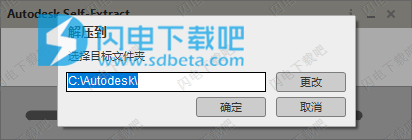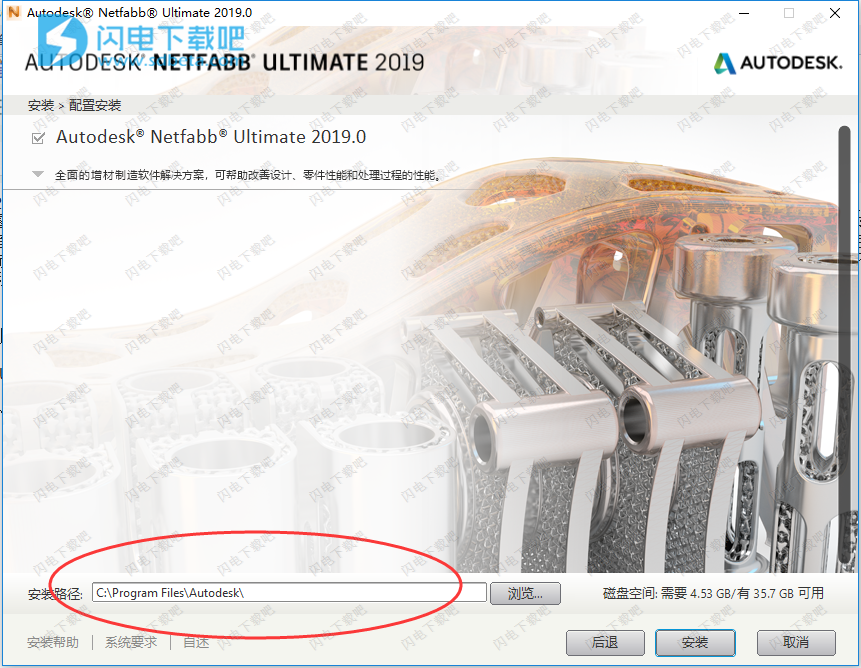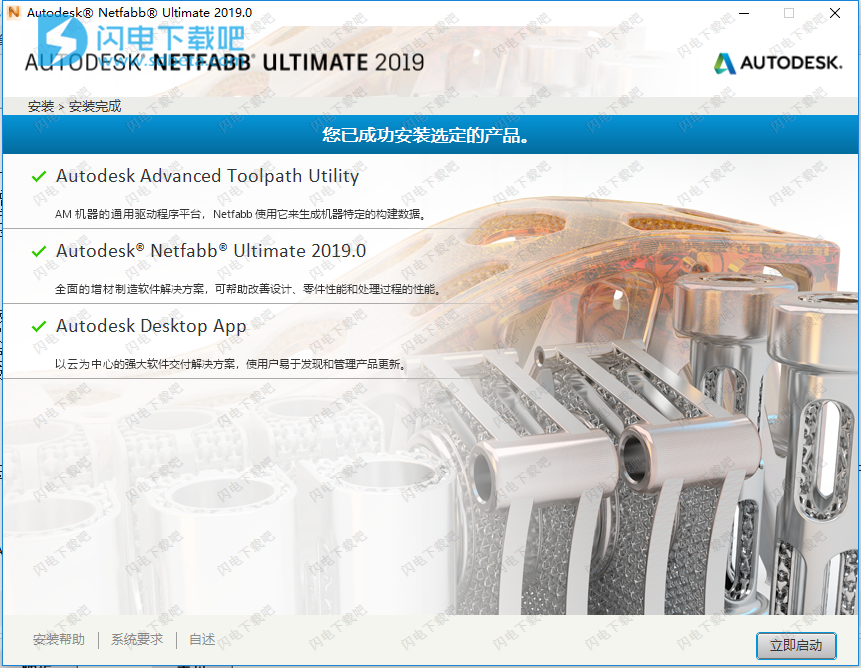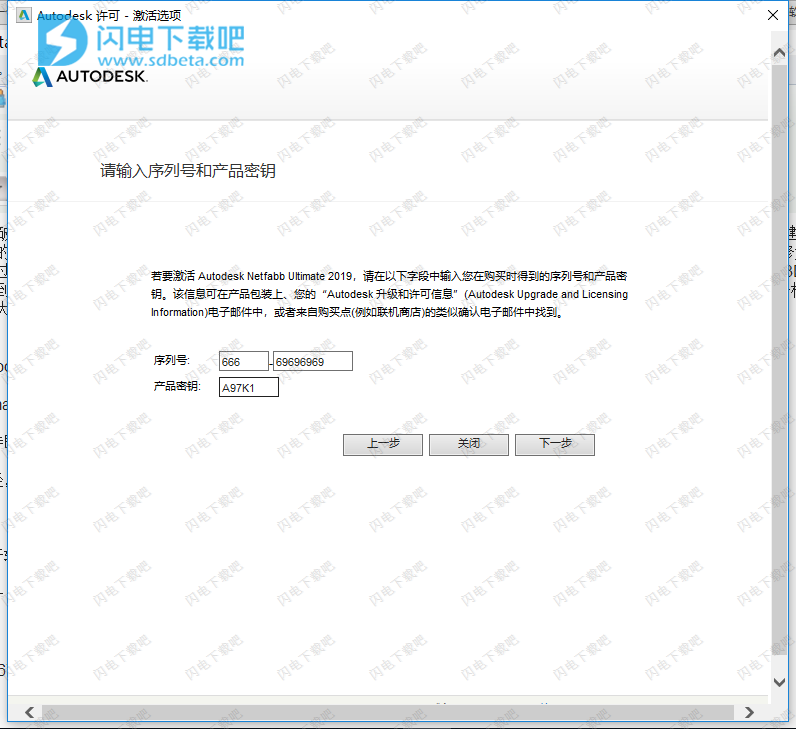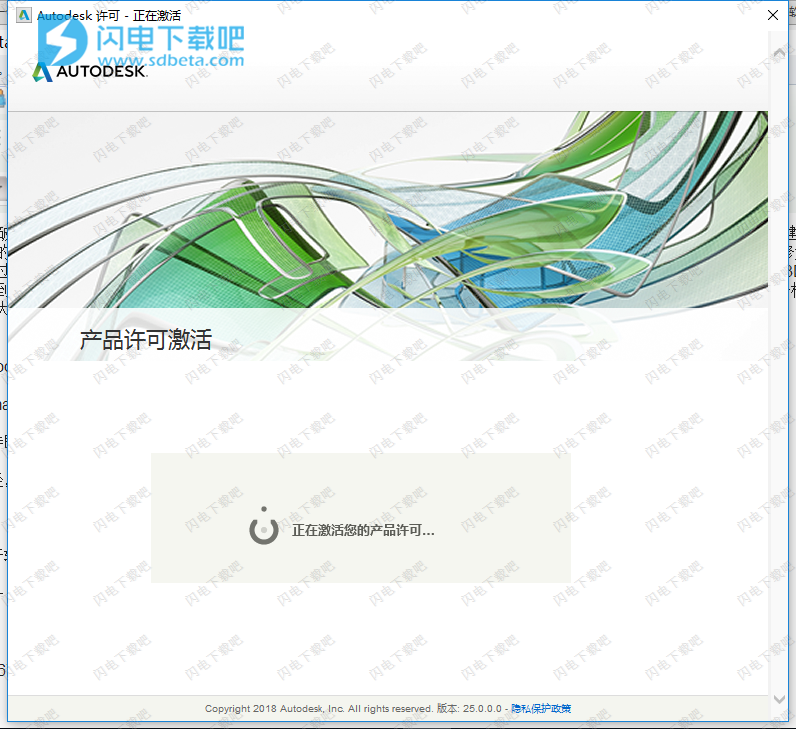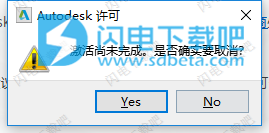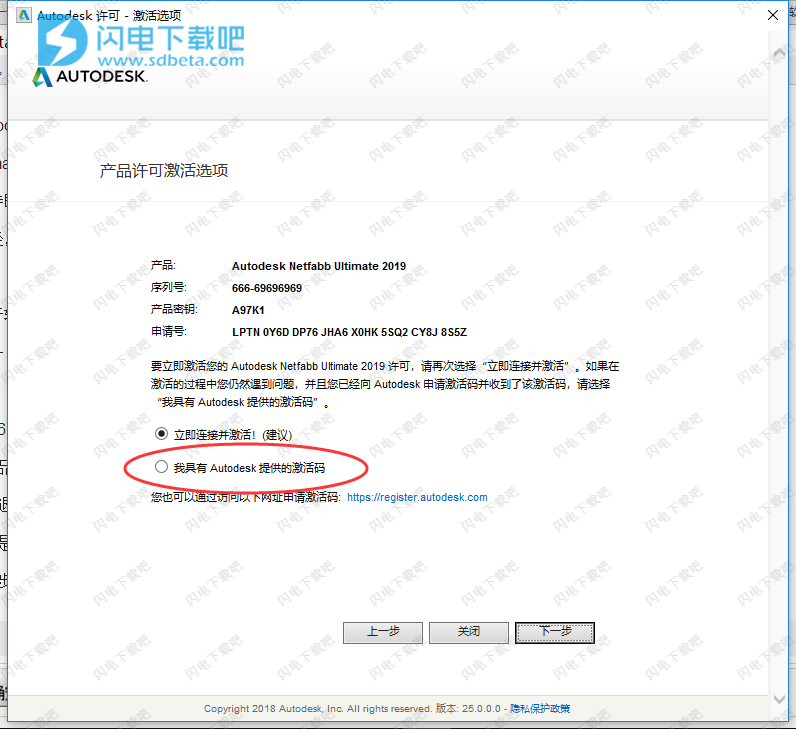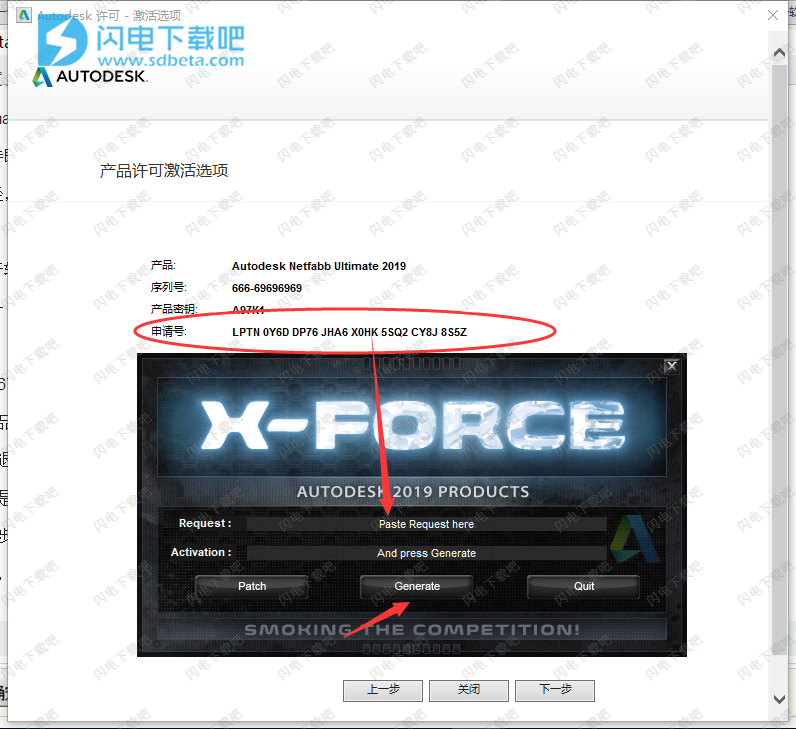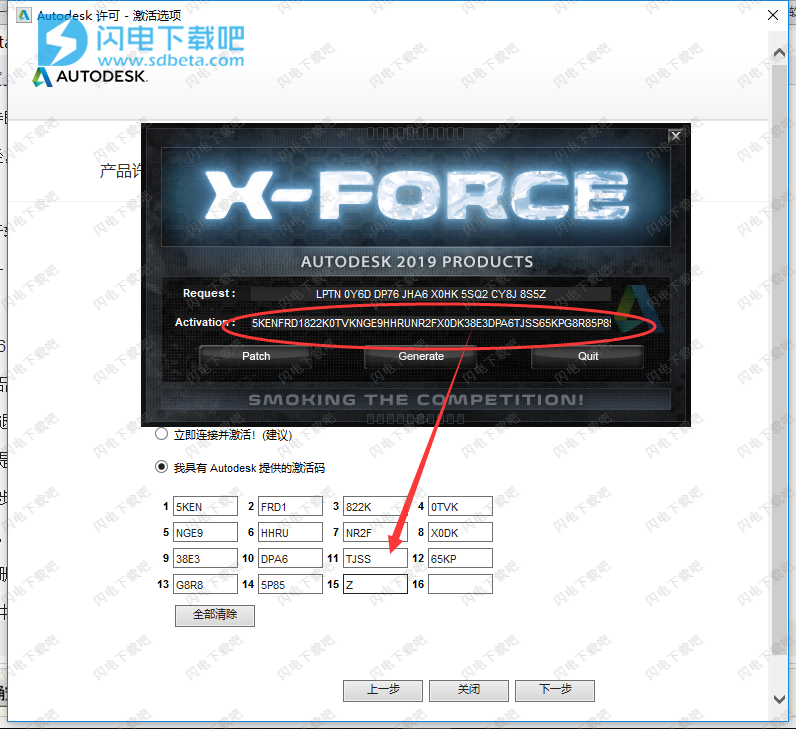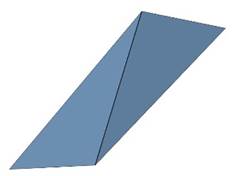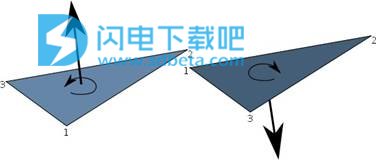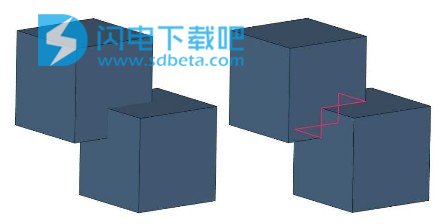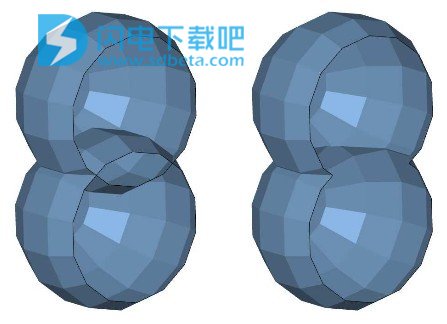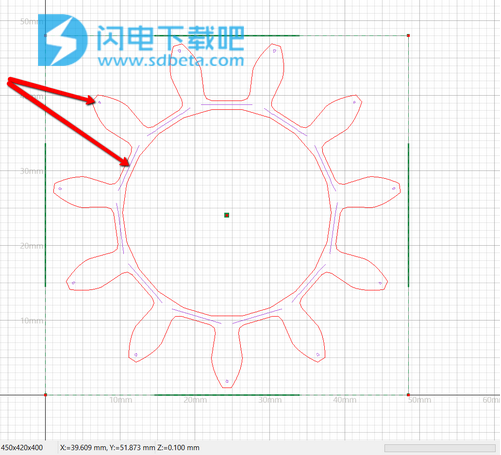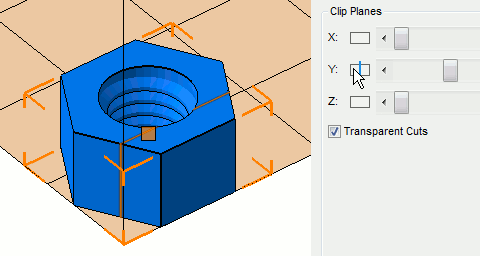Autodesk Netfabb Ultimate 2019破解版是一款功能强大的增材解决方案,为增材制造,快速原型制作和3D打印量身定制的软件应用程序。 它准备用于打印的三维文件,并将它们转换为2.5维切片文件,由二维切片层列表组成。 为了帮助用户准备打印,可以使用各种格式查看,编辑,修复和分析三维STL文件或基于切片的文件。 要执行打印准备操作,Netfabb使用STL文件格式来创建零件的网格。使用为用户提供了强大的增材制造和设计功能,简化你的工作流程,一键导入、修复和编辑你的模型,进行合理的优化设计,根据零件的载荷和约束来对零件的硬度和重量进行优化,轻松预测金属零件的结构应力和变形,针对可能存在的问题进行修复,软件能够进行完善的增材制造模拟操作,所有的过程都经过仔细的模拟研究和分析,从而减少后期可能造成的失败和风险,提高质量和效率,同时为你提供了最佳的2D和3D打包算法,所以你能够将你的零件产品以最合适的方式放置到构建体积内,快速实现从模型到真实零件的过程,本次小编带来的是Netfabb Ultimate 2019完美破解版,含注册机,不知道怎么破解的朋友,小编也带来了详细的图文教程供大家参考!

安装破解教程
1、在本站下载并解压,得到Autodesk_Netfabb_Ultimate_2019_R0_Win_64bit_dlm.sfx.exe安装程序和crack破解文件夹

2、双击Autodesk_Netfabb_Ultimate_2019_R0_Win_64bit_dlm.sfx.exe运行,如图所示,点击更改选择文件夹进行解压
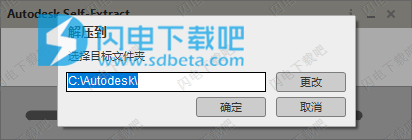
3、初始化比较久,大家耐心等待即可,如图所示,点击安装

4、如图所示,选择软件安装路径,路径中不要有中文,点击安装
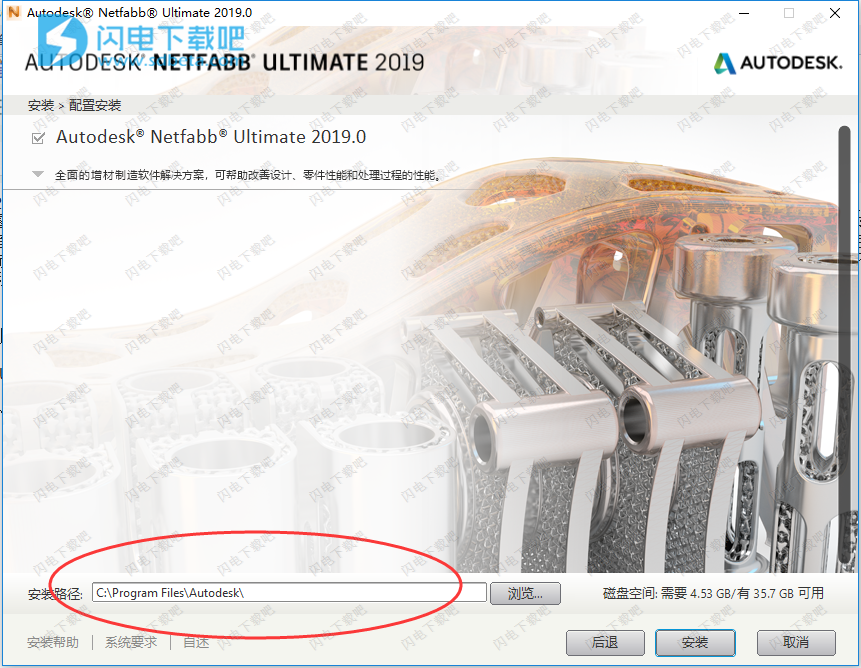
5、安装时间比较久,等待即可

6、安装完成,点击立即启动运行软件
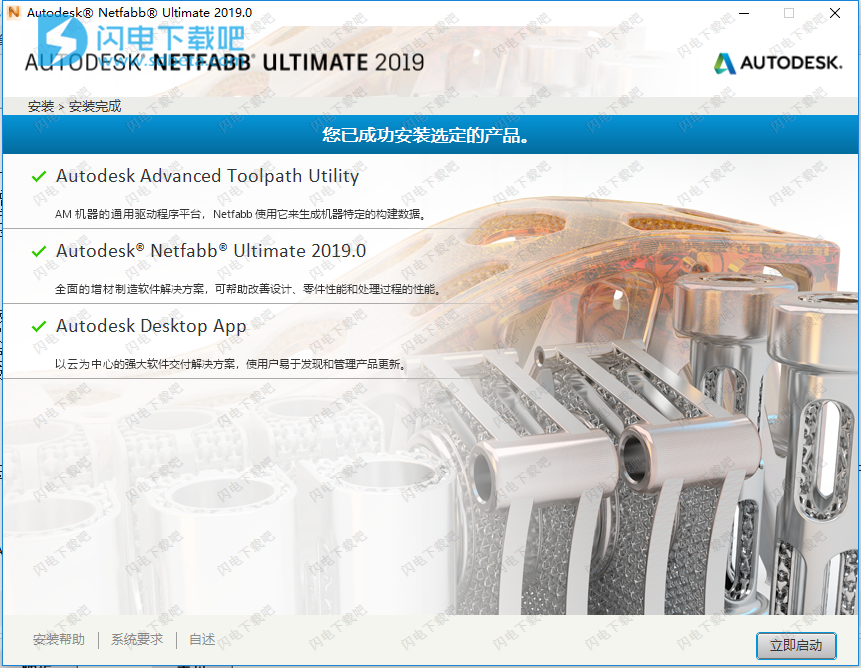
7、软件运行后,点击输入序列号

8、如图所示,点击激活按钮

9、输入序列号666-69696969, 667-98989898, 400-45454545 066-66666666 人选一组,和密钥A97K1,点击下一步
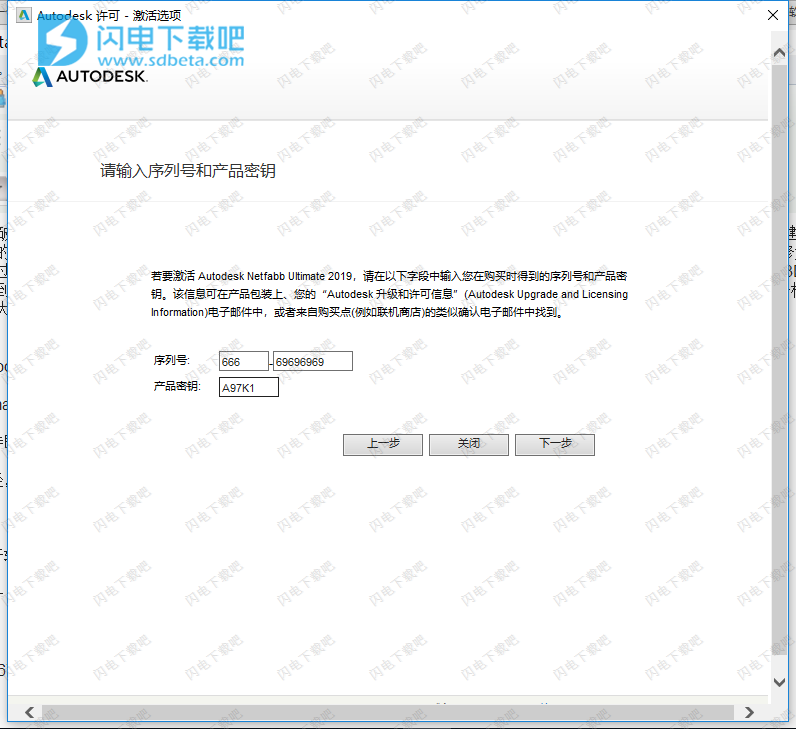
10、如图所示,提示正在激活产品
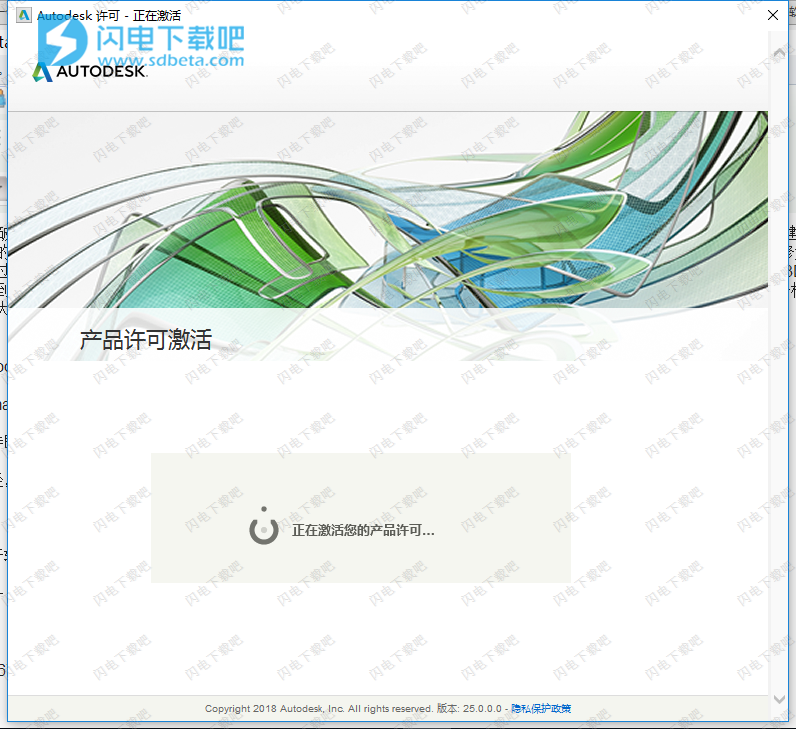
11、提示错误,不要急,点击后退

12、然后提示是否要取消,点击是
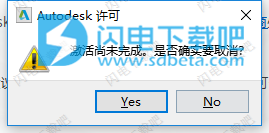
13、这样的话我们又回到了第八步的界面,再次按照全面的步骤进行操作激活,这次我们发现不一样了,勾选我具有激活码选项
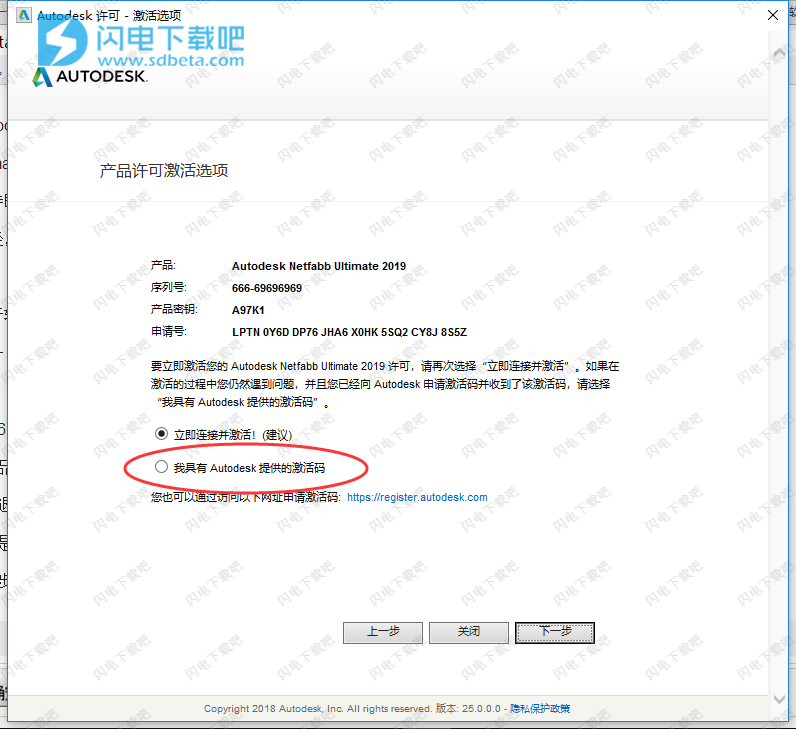
14、然后我们回到破解文件夹中,管理员身份运行xf-adesk19_x64.exe,一定要管理员运行哦,如图所示,点击patch按钮,提示成功后点击确定

15、将软件中的申请号复制到注册机中,点击中间的生产按钮
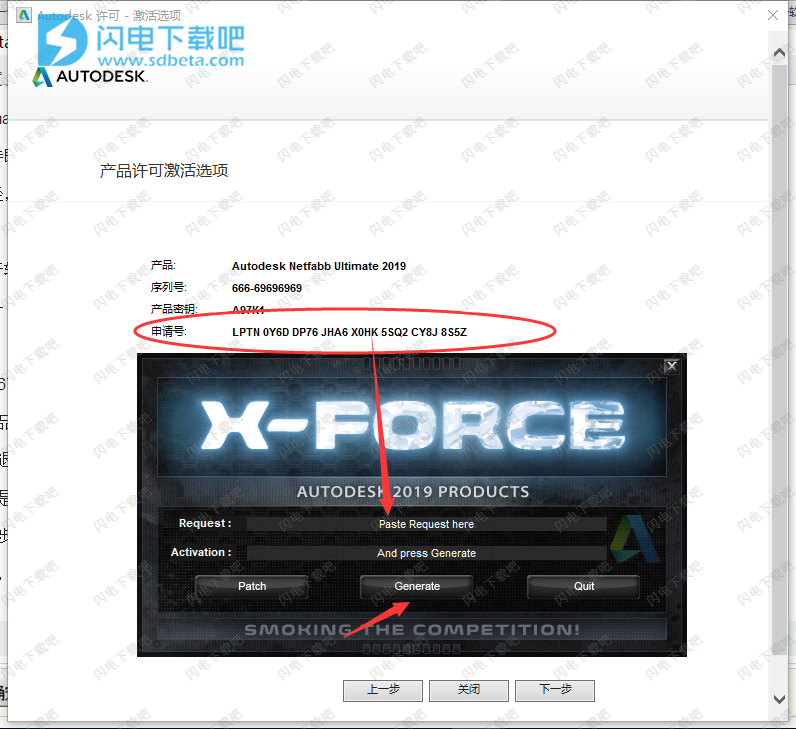
16、将生产的激活码复制到软件中,点击下一步
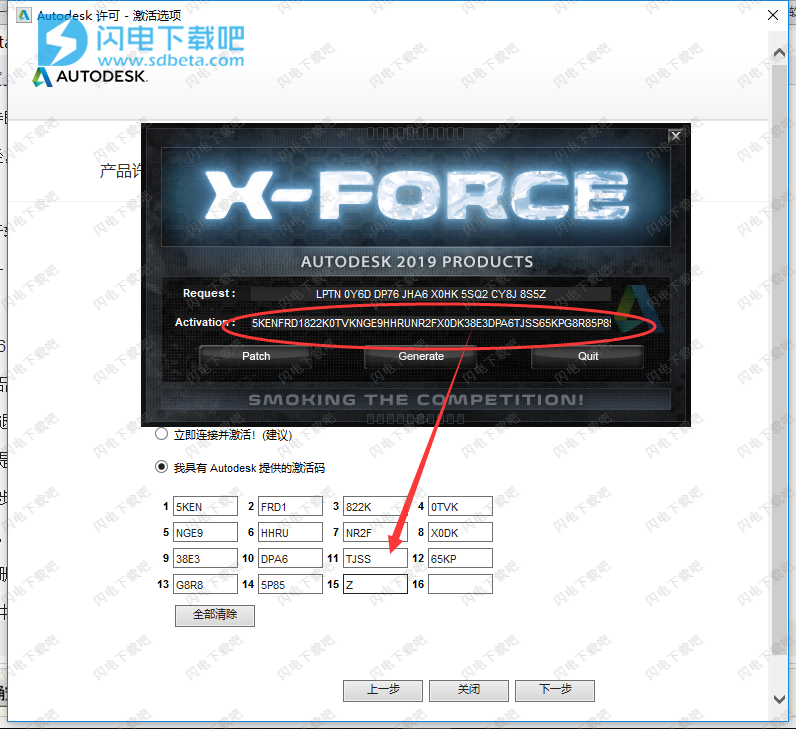
17、稍等一会儿,如图所示,提示激活成功,点击完成,就会自动进入主界面啦

功能特色
1、导入,分析和修复模型
从各种CAD格式导入模型,并使用修复工具快速纠正错误。(视频:2分35秒)
2、修改生产模型
通过调整壁厚,平滑粗糙区域等,使模型生产准备就绪。(视频:2分36秒)
3、可配置的构建支持
确定需要支持的区域并使用半自动工具生成支持结构。(视频:2分22秒)
4、网格到CAD转换
将有机,自由形式的网格文件转换为边界表示模型,并使它们以CAD,STEP,SAT或IGES格式提供。
5、自动包装
使用2D和3D打包算法以最佳方式将零件放置在构建体积内。
6、报告生成
创建包含制造和报价关键信息的自定义报告。
7、高级刀具路径
制定构建策略并定义刀具路径参数,以获得最大的表面质量,零件密度和速度。
8、增材制造的设计优化
内部晶格结构
创建具有特定于应用程序的性能特征的轻量级部件
9、拓扑优化
根据零件的载荷和约束,生成针对刚度和重量进行优化的表格。
10、综合性能分析
使用内置的Autodesk Nastran仿真测试优化设计的性能。
11、优化引擎
自动验证和优化晶格和外观元素,以满足负载要求并减轻重量。
12、选择性空间结构(3S)
使用标准或自定义结构填充实体卷,为零件创建独特的材料属性。
13、机器集成
集成打印引擎
从最流行的增材制造机器中进行选择,为您的工艺配置Netfabb工作空间。
14、协同多头3D打印
智能地在单个打印机上一致工作的多个打印头之间分配刀具路径。
15、机器制造商的解决方案
Netfabb与一系列OEM合作,为特定机器创建集成打印体验。
16、混合制造
近净形状规划
使用PowerShape技术为金属增材制造工艺规划和建模近净形状。
17、导出到PowerMill
将近净形状直接导出到PowerMill,以生成用于后处理的CNC刀具路径。
Netfabb 2019新功能
1、多尺度云模拟
小规模和部分规模的金属粉末床工艺模拟与云的计算能力。
2、网格化
现在可以在高级层访问Netfabb手动网格,新界面完全专注于易用性。
3、我的机器工作区
设置并保存机器目录和打印设置。
4、重播支持操作
自动支持调整以适应模型几何变化。
5、我的机器
(1)对机器工作空间的访问和管理进行了彻底的改革。通过My Machines,我们专注于管理和运营多个增材制造机器园区的日常需求。
(2)在不迟于Netfabb启动期间定义和加载一个或多个构建平台,包括过程参数。
(3)分配修复和支持脚本。
(4)任意分组机器定义以将原型设备与生产机器分离,将单激光器与多激光机器分开,将第一层机器与第二台机器分开,依此类推。
(5)不再滚动大型机器列表不在您的库中,不再节省空项目来存储机器设置!
(6)我的机器完全取代了机器库对话框。如果在更新到2019.0之前,您已将任何计算机设置为收藏夹,或者将计算机设置为Netfabb的启动,则这些设置将不会转移到新系统。
(7)添加了一个新视图,通过双击添加现有机器工作区设置。像所有其他视图一样,这个视图可以放在窗口布局中的某个位置(例如,在项目树下面)。
6、支持生成
(1)我们引入了一项新的支持操作,该操作能够根据特定条件删除生成的支持。这对于清理带有空腔的构建中的生成支撑特别有用,其中支撑将难以(甚至不可能)移除。对于将助剂制造应用于制造助听器等小物体的模具的用户而言,这一特征应该特别令人感兴趣。
(2)新功能允许“重放”已应用于零件的支持操作,无论是通过脚本还是手动应用。修改零件后无需再次单独重新应用,包括旋转,挤压,切割等。
(3)计算和应用密度图的对话框已经过改进,现在可以更清晰地使用。此外,公式字段已被删除; 请注意,这可能会破坏您现有的压力 - 密度曲线,因此您可能需要重新创建它。
7、技术预览:Lattice Commander
除了在Premium描述中提供Lattice Commander之外,我们还对其进行了大量更改和改进。
(1)将UI重新排序为三个选项卡:包含一些统计信息的选项卡以及创建或导入组件的方法,包括一些示例,用于管理所选组件的概述选项卡以及用于管理和处理所选主体的选项卡
(2)为网格生成设置添加了网格覆盖,以将网格体占据的空间划分为单元格,并直接在显示中定义偏移:
(3)已实现新的体属性,用于设置角色从组件生成零件时播放:使用此属性,您可以决定是否按原样使用实体(或者甚至忽略它),或者使用它来修剪或消除晶格。例如,您可以使用实体作为模板来切割不需要它的网格部分。
(4)我们添加了一个新功能,只需单击一个按钮即可从组件主体生成零件。
在我们研究Lattice Commander的用户界面时,我们还将不同的网格工具整理到项目树的公共部分,以便将它们集中在一个地方。
8、报告
Netfabb现在支持使用Pentaho Report Designer 8.0版创建和维护的模板。
9、Lua Automation
一个用Lua编写并在Netfabb中执行的新示例应用程序说明了我们默认包含的几个示例脚本的工作实现。
10、测量
使用测量模块的新功能,您可以生成纸张尺寸最大为ISO 216 4A0和ANSI E的蓝图文档。
注意:现在严格要求64位Java运行时; 以前,这是可选的,32位Java运行时就足够了。确保升级Java运行时(如果尚未升级)。要获取64位版本,请访问https://java.com/en/download/manual.jsp并选择Windows Offline(64位)。
11、3MF支持
(1)对于打开3MF文件,现在可以选择将组件解释为组。
(2)对于3MF的出口,组也可以作为组件应用,利用3MF的实例化功能。可以在设置中切换行为。
(3)改进了对大量零件和三角形的支持。
12、其他
(1)退出Netfabb时,窗口布局现在已保存,因此我们从“系统”菜单中删除了相关选项。
(2)某些设置和信息现在存储在数据库中。默认情况下,这是一个本地SQLite数据库,但可以更改为访问驻留在网络上的Microsoft®SQLServer®或MySQL™数据库。
(3)存储在数据库中的项目:
我的机器定义
Lua脚本(一些示例脚本仍作为安装文件夹中的文件存在)
一般UI抛光
()Mesh-to-BREP对UI和功能进行了一些改进:
我们添加了一些早期检查某些网格缺陷,这些网格缺陷没有立即报告,但可以在计算中花费10,20或更多分钟时抛出BREP算法。您现在可以选择在Netfabb怀疑存在此类缺陷时直接发送零件进行维修。
BREP参数的默认设置接受调整。默认情况下,它们现在自动确定。
包装优先权现在适用于所有包装商,而不仅仅适用于蒙特卡洛包装商。
零件库添加了一些零件,包括一系列标准化材料测试形状,以确定拉伸强度和断裂点。
我们用于调用帧的窗口元素,我们现在调用视图。
增加了对多激光粉末机的支持,您可以将激光分配给各个部件。在生成可视化期间,将显示构建作业分析,其根据构建进度绘制激光时间图。
软件特色
1、STL文件和三角形网格
STL是处理三角网格的工业标准。STL文件包含三维角点坐标和平面三角形的简单列表。三角形,也称为面,由三个角点限定,并具有内表面和外表面。相邻的三角形可以使用共同的角点并共享相同的边缘,这导致连续的三角形网格。这一概念的通用性和简单性使STL文件与许多应用程序兼容。
但是,STL文件不包含有关网格的任何拓扑信息。当具有不同文件格式的CAD文件转换为STL时,这会导致典型错误。Netfabb可用于检测和修复这些类型的损坏,并创建无孔,变形或交叉点的无缺陷网格。
参数曲面和三角形表示
然后可以将这些网格转换为准备用于增材制造的切片文件。STL格式旨在精确逼近三维空间中的物体。尽管其他CAD格式在这方面具有优势,但是各种应用需要由平面三角形组成的表面表示。这些是:
快速原型制造和增材制造
多媒体应用中的加速渲染
求解偏微分方程
计算机辅助设计(CAD)
但是,简单的三角形集合并不总能创建实体。对于可用于3D打印的良好三角形网格,网格必须是有效的,封闭的,定向的并且不应包含任何自交叉。
2、合法性
如果它们具有相等的端点,则相邻三角形的彼此叠置的两个边缘仅被视为一个边缘。因此,下面的简单网格由两个三角形组成,并且恰好有五个边:四个边界边和一个内边。边框边缘仅属于一个三角形,而内部边缘连接两个三角形。
带有5个边的简单网格:四个边框边和一个内边。
如果内部边缘对于两个相邻三角形具有相同的角点,则仅将网格视为有效。 只有这样,所有相邻的三角形才通过整个内部边缘连接。 不会分割相邻三角形并创建平滑拓扑。
这种有效性是大多数计算的基本属性。 如果两条边只有一个公共角点,它们将被定义为两条边界边,即使它们位于彼此之上。
与有效三角测量(右)相比,无效三角测量(左)。
两个网格,一个有效,一个任意混乱。
3、封闭性
零件只能在表面关闭时用于3D打印。这意味着没有孔,也没有边缘。每个边都必须连接到两个三角形,所有相邻的三角形必须共享一个内边。闭合可以将网格分成几个称为壳的组件。
封闭的表面(左)和带孔的表面(右)
两个断开连接(左)和两个连接三角形(右)
4、定向性
为了将三角形网格转换为准备进行3D打印的切片数据,必须正确定位零件。方向定义了零件的外部和内部。
零件的方向由所有三角形的方向决定。定义三角形的点的顺序通过右手定则来定义其方向。如果所有相邻三角形的方向彼此一致并且没有翻转的三角形,则封闭的壳体从外部与内部分离。但如果有翻转的三角形,这可能是不可能的。因此,即使是封闭的部件也可能有故障。
由60个不相交的壳组成的网格。
三角形的方向由其点的顺序确定。
5、自交
固体表面不得包含任何自交叉。 只要一个部件的三角形或表面相互切割,就会发生这种情况。 对于许多应用,自交叉是非常不切实际的,特别是如果要进一步处理网格。
对于大多数添加制造工艺,必须将三维数据转换成2.5维切片数据。 这里,原始数据中的自相交导致切片中的自相交。 这些可能会导致结构故障或不稳定。 因此,在准备文件期间必须删除自交叉。
自相交:两个立方壳相互切割
左:由两个具有自相交的壳组成的网格。 右:由一个非交叉壳组成的网格。
使用说明
Netfabb提供多种实用程序,旨在使您的产品从设计到制造。 可以从“系统”菜单访问这些实用程序。
1、优化工具
优化实用程序用于使用晶格优化和拓扑优化来增强3D零件。
2、模拟实用程序
Simulation Utility是Netfabb生态系统中可用于增材制造过程的非线性有限元热机械求解器的图形用户界面。
Simulation Utility有两种版本:Netfabb®的Autodesk®SimulationUtility LT,它包含在Netfabb中,用于准备和访问云解决方案,以及与Autodesk®Netfabb®LocalSimulation捆绑在一起的Simulation Utility本身。
3、PowerShape实用程序
PowerShape Utility提供了快速简便的方法来为生产准备CAD模型。这包括:
检查CAD模型的质量并修复任何问题。
将零件定位在最佳方向,以便逐层制造。
增加了固定装置,支撑和其他几何形状,以确保可靠的制造和更容易的后处理。
以合适的文件格式导出数据以供制造。
与减法制造应用程序集成。
4、高级刀具路径实用程序
Advanced Toolpath Utility是一个基于增材制造机器的通用驱动程序平台的开发环境,Netfabb使用该平台生成特定于机器的构建数据。
5、Lattice拓扑实用程序
Lattice Topology Utility是一个工具,用于定义您自己的单元拓扑,以便导入Optimization Utility。
常见问题
一、什么是用于在Netfabb中切片的Reinforce Thin Wall选项
加强薄壁和加固薄壁(扩展) 。这些做了什么,它们之间有什么区别?
解决方案:
加强薄壁沿着轮廓的狭窄部分生成额外的刀具路径,否则可能无法通过填充或内部偏移轮廓支持。这两个选项使用两种变体中存在的不同算法执行相同的操作。试验每一个,以选择哪一个最适合切片的部分
加强薄壁
加固薄壁(扩展)
注意: 需要输入以下值:
抵消: 墙壁被认为足够薄以进行此操作的阈值距离。
缩短终端: 使路径在接触其远端的轮廓之前终止。
二、Autodesk Netfabb已停止工作
您尝试启动Autodesk Netfabb但是您收到错误:
Autodesk Netfabb已停止工作
用户添加的图像
原因:
防火墙可能会导致此问题。
解决方案:
请尝试以下操作:
停止所有正在运行的 Autodesk 产品。
根据已安装的Autodesk软件下载以下文件:
Autodesk许可证服务(x64) - 5.1.5 HotFix 1 (560 KB)
Autodesk许可证服务(x86) - 5.1.5 HotFix 1 (1820 KB)
转动你的防火墙
再次启动该软件。
三、Autodesk NetFabb无法正常启动
Autodesk NetFabb无法在您的计算机上正常启动。
解决方案:
AutoDesk NetFabb无法正常启动,请验证您的计算机是否满足运行AutoDesk NetFabb的最低系统要求:
https://knowledge.autodesk.com/zh-hans/support/netfabb/learn-explore/caas/sfdcarticles/sfdcarticles/System-requirements-for-Autodesk-Netfabb-2018.html
在您的计算机上,请尝试以下操作:
1)更新显卡驱动程序。
http://usa.autodesk.com/adsk/servlet/syscert?siteID=123112&id=18844534
(如果上面没有列出最新的显卡驱动程序,请从制造商的网站下载并安装最新的视频图形卡驱动程序。)
2)安装最新的NetFabb服务包(如果有)。
https://knowledge.autodesk.com/download
3)重置许可:
https://knowledge.autodesk.com/zh-hans/support/autocad/troubleshooting/caas/sfdcarticles/sfdcarticles/AutoCAD-2017-fails-to-launch-after-install.html#mtc-english
验证计算机上的日期和时间(进行必要的更改)。
请关闭Autodesk软件,然后重命名或删除以下文件:
Windows 7 / Windows 8 / Windows 10
C:\ ProgramData \ FLEXnet \ adskflex _ * _ tsf.data和另外两个Adsk文件列出了要删除的3个文件。
(请注意,上述文件是隐藏文件,您需要在文件夹选项下启用显示隐藏文件)。
找到并重命名以下文件夹:
Windows:C:\ User \ username \ AppData \ Roaming \ Autodesk \ ADUT \
将其更改为:
C:\用户\用户名\ AppData的\漫游\欧特克\ ADUT2 \
验证您的互联网选项设置在代理设置下未进行任何检查
启动Internet Explorer
转到工具>
互联网选项
选择Connections选项卡
单击“局域网设置”
取消选中与代理设置相关的所有复选框并自动检测设置
单击“确定”,然后关闭“局域网(LAN)设置”对话框。
单击确定,然后关闭“Internet属性”对话框
3)如果问题仍然存在,请在计算机上创建一个新的本地用户帐户并授予其管理员权限,然后使用新创建的测试帐户登录计算机,并查看AutoDesk NetFabb是否在此用户帐户下正常启动。
4)如果AutoDesk NetFabb在测试用户帐户下也崩溃,则需要按照以下说明进行完全干净卸载并重新安装:
http://knowledge.autodesk.com/zh-hans/topics/installation-activation-licensing/get-ready/remove-products/remove-windows-products
使用帮助
关于Netfabb界面
Netfabb用户界面包括菜单,工具栏,项目树,上下文视图,快速访问菜单和显示。 其他元素是剪裁平面和上下文菜单的控件。
一、主菜单
主菜单包含许多用于编辑,准备,分析,修改和排列以及查看零件等的命令。它有两种风格;经典和新风格,你可以在它们之间切换。
经典菜单
文件:包含用于管理项目和项目中包含的各个文件的命令。
编辑:包含与模型交互的命令。这包括选择,撤消,重做,重命名和删除等。
准备:包含切片,修复和支持模型的命令。此处可以找到大多数用于使模型准备好进行制造的命令,即使使用特定的机器也是如此。
分析:包含用于评估模型的命令,例如测量,比较网格和检测碰撞,仅举几例。
修改:包含用于调整几何的命令。
排列:包含用于在构建平台上定向和组织零件的命令。
视图:包含调整模型显示和查看方式的命令。
系统:包含用于调整应用程序设置,组织布局和访问其他Netfabb实用程序的命令。
帮助:提供对Netfabb帮助,Netfabb网站,常规许可证,系统和警告消息信息的访问。
另一种菜单样式可用于将菜单项分类到选项卡中。只需单击一个名为Home的新类别,即可使用最常用的功能。新样式的“分析”,“修改”和“排列”选项卡反映了经典菜单样式中的相应类别。作为补充,新样式保留了文件,视图和帮助类别。
重要提示:系统类别也已保留,但在新样式中名为“设置”。

新设计有一个“主页”选项卡,用于整理最常用的项目。它取代了经典菜单中的“准备”类别和工具栏。
二、工具栏
主菜单下方的工具栏通过单击鼠标即可提供许多功能。
工具栏中的功能可用性取决于活动模块。例如,修复模块具有与此处显示的默认视图不同的工具栏
注意:工具栏仅在经典菜单样式中可用,因为新样式组合了菜单和工具栏。
三、项目树
项目树列出了模型中包含的所有零件,切片和结构,以及加载的模块。
四、显示
显示允许您在构建平台上查看模型。默认情况下,会显示通用平台。显示屏还会在顶部显示任何信息,警告或错误消息;一段时间后,这些消息将被驳回。要查看它们,请打开“帮助”>“显示警告”。
五、上下文视图
上下文视图包含基于模型状态和您正在使用的模块的特定命令和函数。对于许多模块,上下文视图提供对模块主要功能的访问。
六、夹子飞机
夹子平面允许使部件的部分不可见以进行检查。它们还用于设置平面切割。
使用剪裁平面查看零件内部
七、快速访问
位于上下文视图底部边缘的快速访问提供了基于当前加载的模块的易于访问的命令。
八、上下文菜单
通过右键单击项目树或显示中的上下文菜单。其他元素也有上下文菜单,例如视图的框架标题。
九、作业列表
作业列表是可拆卸视图,其中列出了自主操作。例如,如果您选择了多个部件,并且将支持脚本应用于所有部件,则此处将列出每个部件的支持生成。
作业列表未激活,默认情况下不会放置在左窗口布局中,但会在需要时显示。使用系统>显示视图>作业列表,您可以手动打开它。
十、管理单元
在某些模块中,临时提供了附加视图。这是管理单元视图,支持模块使用它来在2D视图中使用手动编辑支持,在对齐纹理时使用纹理和颜色。管理单元视图未激活,默认情况下不会在左窗口布局中放置,但会在需要时显示。通过“系统”>“显示视图”>“Snapin”激活时,此视图始终可见,并且使用它的模块会根据需要填充此视图;否则视图将保留为上下文视图中的新选项卡或叠加层。
编辑支持时出现的snapin视图
警告
如果要显示任何信息,错误或警告消息,可停靠警告视图包含自最近一次启动Netfabb以来的所有消息。 例如,与作业列表不同,只要有新消息可用,它就不会自动打开。 通过“帮助”>“显示警告”访问“警告”视图。